Win7系統USB無線網卡怎么用?USB無線網卡的使用方法
USB無線網卡對大家來說應該很熟悉吧,操作起來非常的簡單只要插入網卡就可以使用了。但最近,有Win7系統的用戶,還不知道怎么使用USB無線網卡。那Win7系統USB無線網卡到底怎么用呢?現在小編就和大家說一下USB無線網卡的使用方法吧!
具體步驟如下:
1、要安裝USB無線網卡,需要先找到該網卡的驅動,一般購買網卡會贈送一個光盤,光盤里就有你需要的驅動。如果你的光盤丟失,你可以去百度搜索對應型號的驅動。將準備好的驅動軟件解壓到桌面上待用。
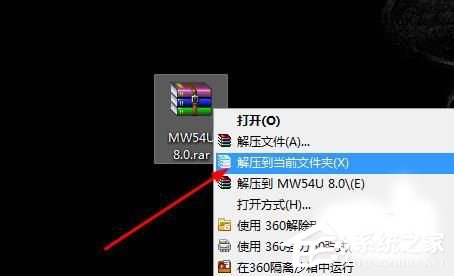
2、將USB網卡插入電腦。在桌面上找到【我的電腦】,右鍵單擊,然后在右鍵菜單中選擇【屬性】,打開屬性對話框。
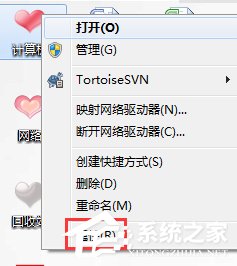
3、打開屬性對話框,找到設備管理器,如圖所示,打開它。
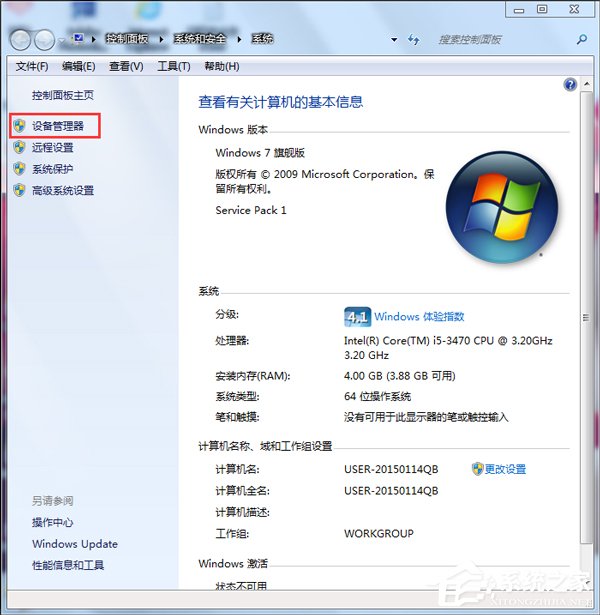
4、找到USB網卡設備,因為這個設備沒有安裝驅動,所以有一個黃色的標志,你找起來很簡單。
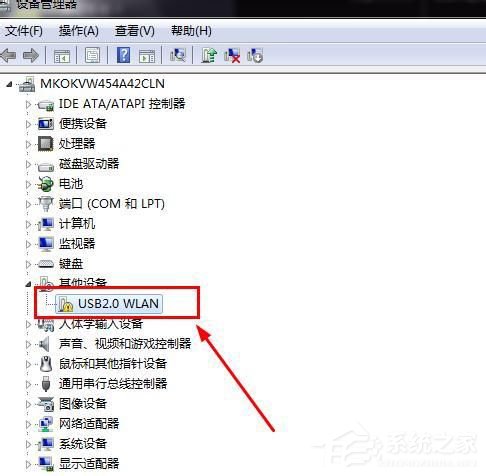
5、右鍵單擊該設備,然后在右鍵菜單中選擇【更新驅動器】。
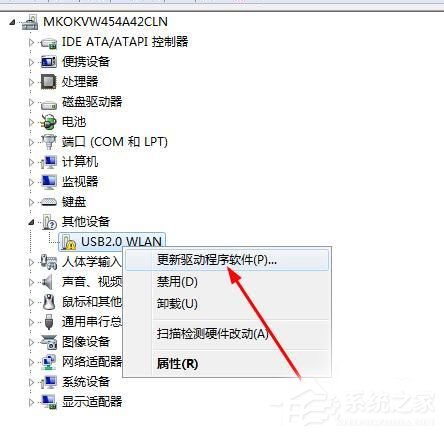
6、打開一個對話框,需要你選擇驅動更新的方法,一般我們都使用電腦本地更新,選擇第二個,如圖所示。
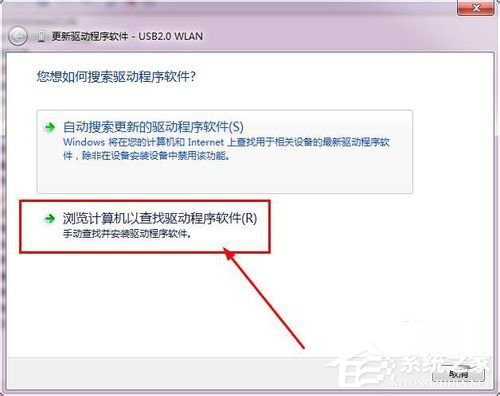
7、打開一個對話框,點擊瀏覽按鈕,找到你剛才解壓得到的驅動軟件。
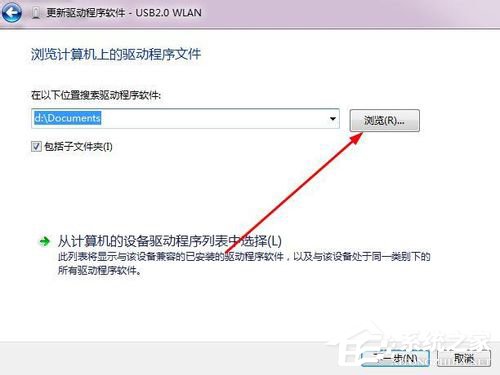
8、選擇適合你的電腦的驅動,比如我的電腦是64位的Win7,我就選擇這個版本的驅動,點擊打開。
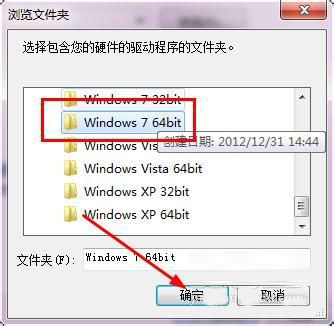
9、返回到了上面的對話框,點擊【下一步】開始更新驅動,待驅動安裝完成,你的網卡就可以使用了。
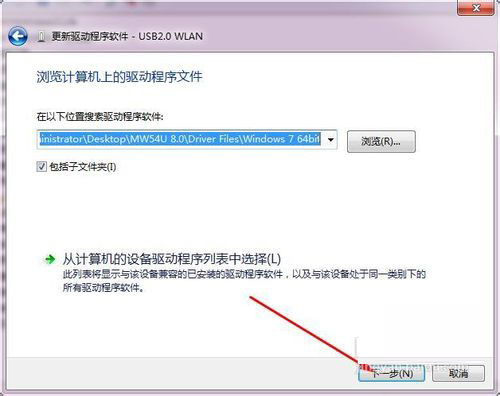
Win7系統USB無線網卡的使用方法就給你們詳細介紹到這里;如你也還不知道怎么使用USB無線網卡的,可以參考一下上述的方法!這對你會很有幫助的!
相關文章:
1. Win11 USB接口不能用怎么辦? Win11電腦USB接口沒反應的解決辦法2. 統信UOS家庭版開始內測 無需分區全自動安裝3. deepin20桌面圖標樣式怎么修改? deepin更換圖標主題的技巧4. Win11 tpm2.0怎么開啟?Win11 tpm2.0開啟的方法分享5. CentOS7中無法找到pci find device函數的解決方法6. 謹慎升級 macOS Ventura 13.3/iPadOS 16.4更新后Universal Control故障7. Win10如何隱藏任務欄?Win10隱藏任務欄的方法8. virbr0虛擬網卡如何卸載?virbr0虛擬網卡的卸載方法9. Windows11下載卡著不動怎么辦?Windows11下載卡著不動解決方法10. centos7使用docker部署gitlab-ce-zh應用詳解

 網公網安備
網公網安備